Maison >Opération et maintenance >exploitation et entretien des fenêtres >Quelle fonction du panneau de configuration peut être utilisée pour définir un économiseur d'écran sous Windows ?
Quelle fonction du panneau de configuration peut être utilisée pour définir un économiseur d'écran sous Windows ?
- 烟雨青岚original
- 2020-06-24 09:33:0424477parcourir

Quelle fonction du panneau de configuration peut être utilisée pour définir un économiseur d'écran sous Windows ?
1. Tout d'abord, cliquez avec le bouton droit sur n'importe quel espace vide du bureau de l'ordinateur et cliquez sur « Personnaliser » dans le menu contextuel. De plus, nous pouvons également entrer via le "Panneau de configuration".

2. Après avoir ouvert la fenêtre de personnalisation, cliquez sur « Écran de veille » en bas à droite.
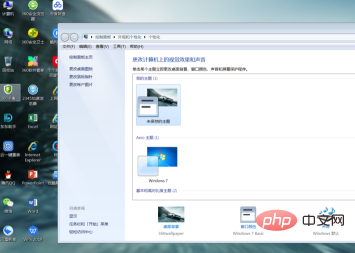
3. Après avoir ouvert la fenêtre de l'économiseur d'écran, cliquez sur la flèche déroulante sous la colonne « Économiseur d'écran » pour définir un arrière-plan d'écran de veille avec image ou texte pour votre ordinateur.
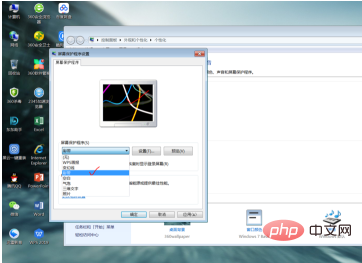
4. Si nous souhaitons définir l'heure de démarrage de l'économiseur d'écran, cliquez sur le bouton "Ajouter", puis vous pourrez définir la durée de démarrage de la protection après l'arrêt. l'opération".
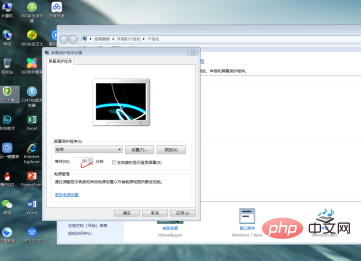
5. De plus, il existe de nombreuses options que nous pouvons définir en fonction de nos propres besoins.
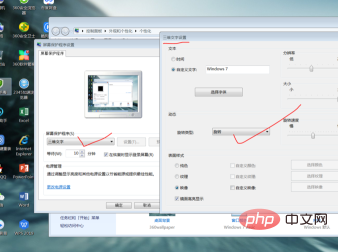
6. Cochez la case dans l'image ci-dessous, de sorte que lorsque nous utiliserons à nouveau l'ordinateur, nous devrons nous reconnecter, et parfois il nous sera demandé de entrez le mot de passe de connexion, sinon il reviendra à l'état de la dernière opération.
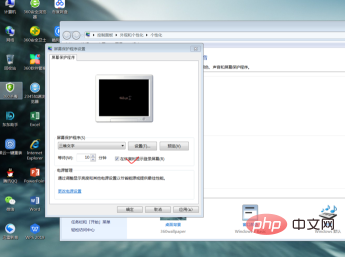
7. Enfin, si nous souhaitons prévisualiser en plein écran, cliquez sur "Aperçu". L'effet d'aperçu plein écran est le même que l'effet petit écran dans la boîte de dialogue. Cliquez sur "OK" lorsque vous êtes satisfait.
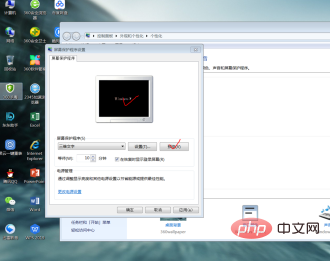
Tutoriel recommandé : Tutoriel Windows
Ce qui précède est le contenu détaillé de. pour plus d'informations, suivez d'autres articles connexes sur le site Web de PHP en chinois!
Articles Liés
Voir plus- Sous Windows, afin de protéger un fichier contre la modification, comment définir ses propriétés ?
- Quelles sont les règles de format pour les noms de fichiers dans Windows 7 ?
- Quelle est la bonne opération pour supprimer une application sous Windows ?
- Comment récupérer des fichiers supprimés sur une clé USB sous le système Windows ?

